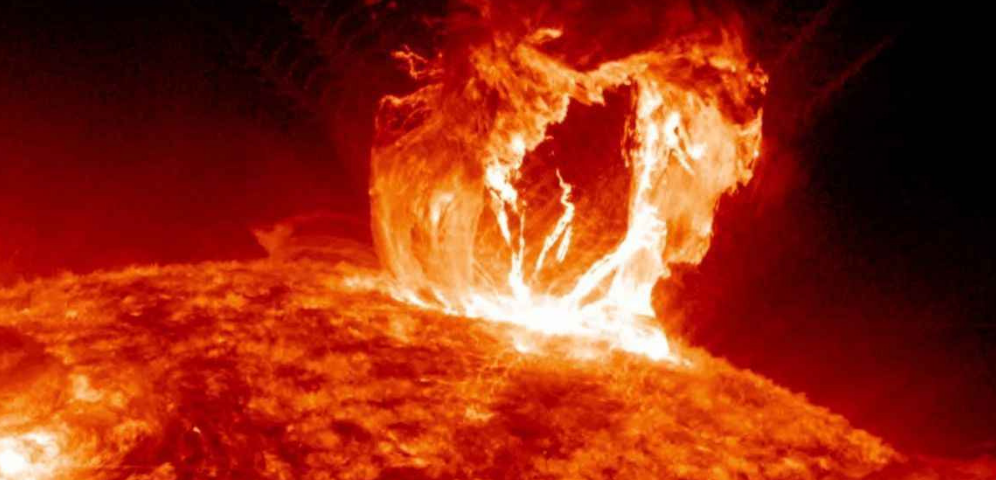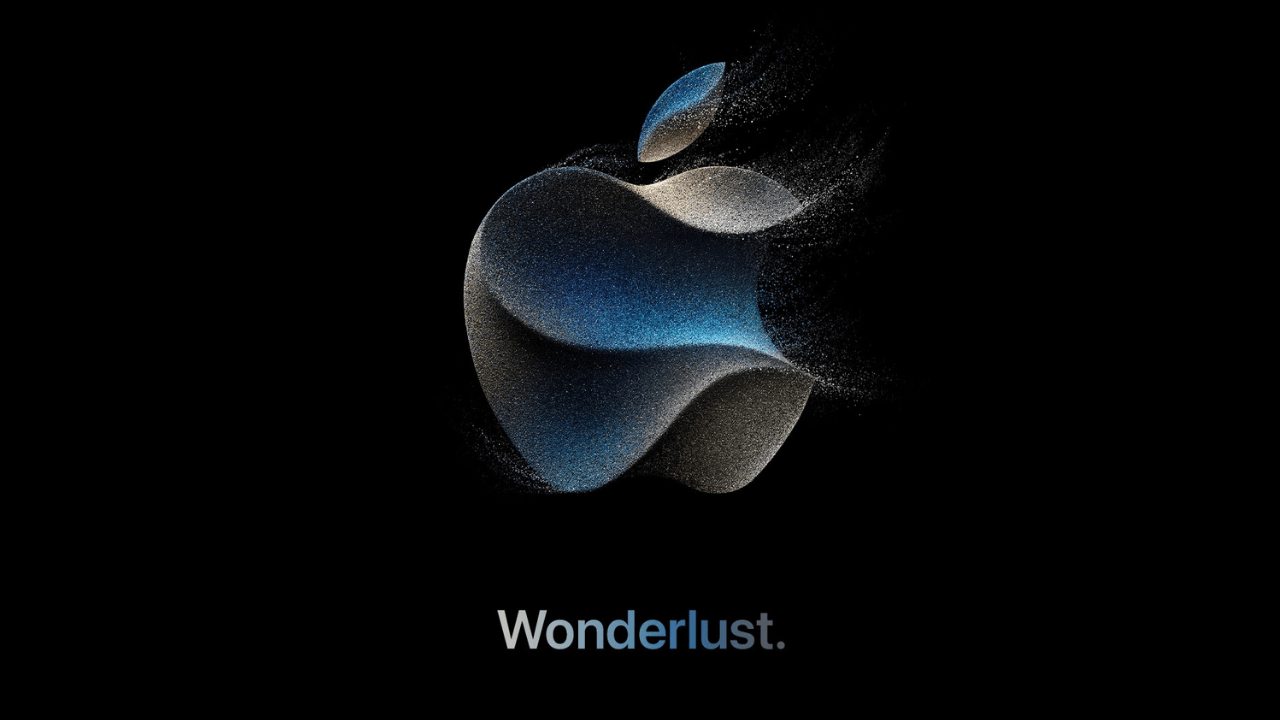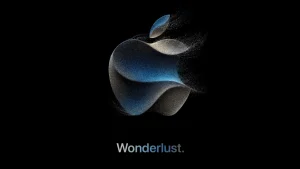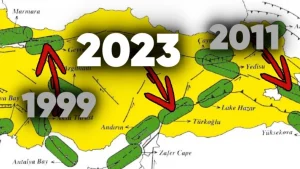MacBook, MacBook Air veya MacBook Pro klavyesini temizleme..
MacBook, Macbook Air veya MacBook Pro modellerinde yanıt vermeyen veya bastığınızda diğer tuşlardan farklı olduğunu hissettiğiniz bir tuş varsa ya da klavyenizin altında/içinde kalan tozları temizlemek istiyorsanız aşağıdaki yönergeleri uygulayarak klavyenizi basınçlı havayla temizleyebilirsiniz.
Apple‘ın servis yönergelerini izleyerek klavye temizliğimiz nasıl yapılmalı beraber bakalım. Bu adımları izlerken hava akışını kontrol etmek için basınçlı hava mekanizmasıyla birlikte verilen pipeti kullanmayı ve hava püskürtürken pipetin ucunu klavyeden yaklaşık bir buçuk santimetre uzakta tutmayı unutmayın. Ayrıca hava püskürtürken hava kutusunu dik tutmaya dikkat edin.
- Klavyeyi çıkarın veya dizüstü bilgisayarı kapatın.
- Tuş başlıklarının düzgün şekilde oturduğundan ve yerine oturduğundan emin olmak için her tuşa basın. Bu aynı zamanda tuşlar üzerindeki hareketin tutarlı olmasını ve tuş hareketinin gizli kalıntılar tarafından engellenmemesini sağlamanın iyi bir yoludur.
- Dizüstü bilgisayarı veya MacBook tuş tarafını aşağı çevirin ve iyice sallayın. Tuşlar arasındaki herhangi bir gevşek kalıntıyı çıkarmak için klavyenin veya dizüstü bilgisayarın kenarlarına dokunun. Amaç, mümkün olduğunca kuru ve gevşek döküntüleri silkeleyerek çıkarmaktır.
- Klavyeyi belirli bir açıda tutun (Apple dizüstü bilgisayarlar için 75 derece önerir). Ardından, kutulanmış havayı her tuş sırası arasındaki boşluğa kısa aralıklarla püskürtün. Zikzak bir düzende soldan sağa, yukarıdan aşağıya çalışın.
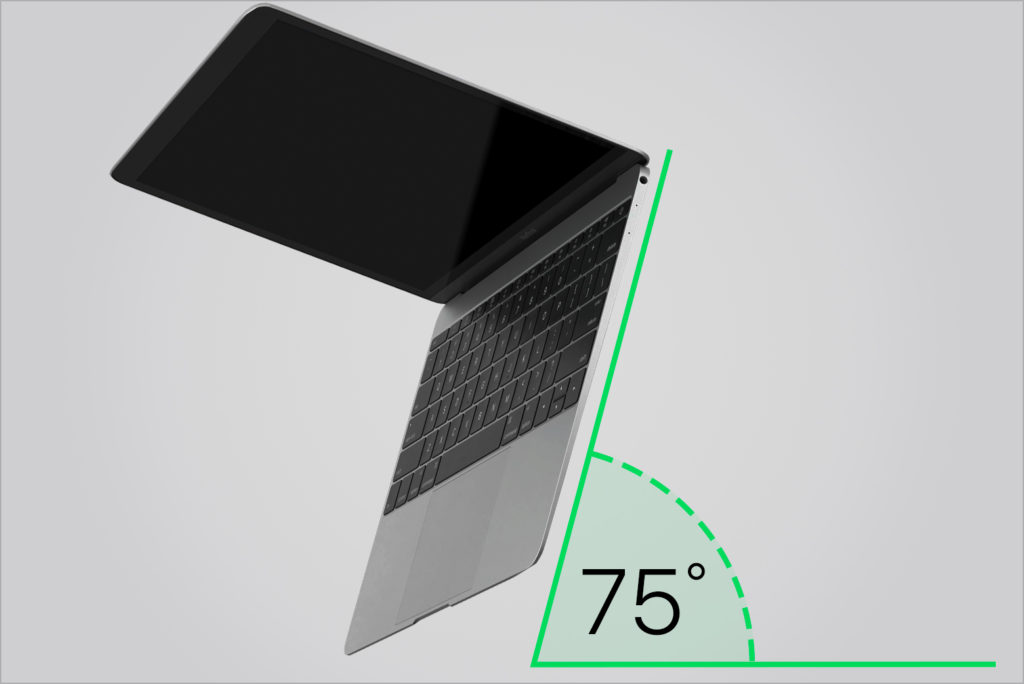

5. Tam dikey olmaması için Mac dizüstü bilgisayarınızı 75 derecelik bir açıyla tutun.


6. Kalan kalıntıları temizlemek için klavyeyi veya dizüstü bilgisayarı nazikçe fırçalamak için yumuşak diş fırçası veya atölye süpürgesi kullanın.
Not : Eğer herhangi bir tuş gevşemişse veya daha önce düşmüşse, bir külotlu çorabın ayak kısmını kesin ve süpürgeyi açmadan önce elektrikli süpürgenin ağzına takın. Elektrikli süpürgenin emişi ile, bir tuş başlığı gevşerse, vakum torbasına gitmeden önce yakalanır.
Bilim ve Teknoloji alanındaki diğer haberler için buraya tıklayarak ulaşabilirsiniz…
Share this content: